如果你正在使用Windows 8的電腦來配置路由器,且又遇到了路由器的192.168.1.1登錄頁面打不開的故障,這時候應該怎么辦呢?不用擔心,本文提供了該問題的詳細解決方法,只需要認真的閱讀本文,并參照相應的步驟執行,就可以解決192.168.1.1打不開的問題。
首先需要告訴大家的是,引起路由器的192.168.1.1登錄頁打不開的原因可能有三個方面:1、連接問題,即網線在連接Windows 8計算機和路由器的時候配置錯誤。2、Windows 8系統中的ip地址配置問題。3、路由器本身有問題。
確保網線連接正確
很多用戶在配置的時候把網線插在了路由器的WAN接口上,所以導致了路由器的192.168.1.1頁面打不開。正確的的連接方法是應該插在路由器的LAN接口中(路由器一般有4個LAN接口,插在4個LAN接口中的任意一個都可以),并確保路由器上對應接口的指示燈、Windows 8計算機上網線接口處的指示燈亮起。確保Windows 8電腦和路由器正確連接后,用瀏覽器測試一下看現在是否能夠打開192.168.1.1頁面,如果不能請繼續下一步。
正確配置Windows 8的ip地址
Windows 8系統中的ip地址設置不正確,是另一個引起路由器192.168.1.1頁面打不開的原因,只有當Windows 8的ip地址配置在192.168.1.X(X取2-254范圍中的任何一個值)時,才能夠用瀏覽器打開192.168.1.1頁面。
可以采用自動獲取ip地址和手動設置ip地址兩種方式來進行配置,兩種方式在前面幾個步驟的操作都一樣,只有最后一步操作不一樣。
1、同時安裝鍵盤上面的Windows+R兩個按鍵,打開運行程序界面。

2、在運行程序里面輸入ncpa.cpl—>點擊”確定”(或者按鍵盤上面的回車鍵)。

3、如果“以太網”顯示”已禁用”,則右擊“以太網”然后選擇啟用;如果“以太網”沒有顯示“已禁用”,則直接進行第4步。

4、右擊“以太網”選擇“屬性”—>選擇“Internet協議版本4(TCP/IPv4)”點擊“屬性”(或者雙擊“Internet協議版本4(TCP/IPv4)”)。


5、自動配置Windows 8的ip地址:勾選”自動獲得ip地址”和“自動獲得DNS服務器地址”選項點擊”確定”

6、手動配置Windows 8的ip地址:勾選“使用下面的ip地址”選項—>在“ip地址”選項后面填寫“192.168.1.X(X的取值范圍在2-254,這個范圍中的任何一個都可以),”子網掩碼”后面填寫”255.255.255.0”,”默認網關”后面填寫“192.168.1.1”—>點擊“確定”。

PS:執行完步驟5請測試是否能打開路由器的192.168.1.1頁面,如果打不開請繼續執行步驟6,然后在測試,如果還是打不開,請繼續閱讀后面的文章。
路由器本身的問題
路由器自身的WEB服務器、DHCP服務器等出現了問題,也會導致用瀏覽器打不開192.168.1.1頁面,這是可以先把路由器“恢復出廠設置”,操作方法是長按“reset”鍵(不同的路由器有不同的名稱,具體常見你的路由器說明書),直到路由器上所有的指示燈都熄滅,就把路由器恢復到了出廠設置。恢復到出廠設置后,在測試一下能否打開192.168.1.1頁面,如果還是打不開,很遺憾,你的路由器已經沒辦法繼續使用了,趕快聯系商家售后吧!!!
推薦閱讀
如果你正在使用安裝了Windows 7(win xp和win 8用戶請參見對應的文章)系統的電腦來配置路由器,且這時候遇到了路由器的192.168.1.1登錄頁面打不開的問題,那么閱讀本文你>>>詳細閱讀
本文標題:Win 8系統 192.168.1.1打不開的解決辦法
地址:http://www.sdlzkt.com/jishu/luyou/305734.html

 網友點評
網友點評
 精彩導讀
精彩導讀



 科技快報
科技快報 品牌展示
品牌展示